Loading...
Di bawah ini terdapat beberapa metode yang bisa Anda lakukan untuk mematikan keyboard laptop

Sebagian besar aktivitas yang kita lakukan di depan layar laptop tidak hanya menggunakan mouse atau trackpad saja, tetapi juga keyboard. Keyboard merupakan sebuah perangkat keras input-an yang memiliki peran sangat penting untuk memudahkan pengguna dalam mengoperasikan laptop. Misalnya seperti melakukan proses input data pada dokumen, menulis pesan singkat, membuat artikel, hingga menulis kode pada code-editor. Meskipun keyboard laptop dirancang sedemikian rupa agar mudah digunakan, namun bukan berarti pengguna laptop bisa menggunakannya secara maksimal.
Ada banyak sekali alasan mengapa pengguna laptop lebih memilih keyboard eksternal sebagai alat input-an, salah satu di antaranya adalah faktor ketidaknyamanan. Sebagian dari pengguna menganggap keyboard bawaan laptop kurang nyaman dipakai. Selain itu, tingkat risiko kerusakan perangkat juga terbilang tinggi, sehingga tidak menutup kemungkinan sering terjadi error ketika digunakan. Oleh karena itu, sebagian pengguna ingin mematikan keyboard laptop supaya produktivitasnya meningkat. Berikut metode mudah yang bisa Anda coba dalam mematikan keyboard laptop;
Lihat Juga : 15 Cara Menghidupkan Laptop
Di bawah ini tersedia beberapa metode yang bisa Anda pilih dan lakukan untuk mematikan keyboard laptop, bisa sementara atau permanen. Anda bisa mematikan keyboard dengan menggunakan tombol pada keyboard (function keys), Device Manager, dan menginstall software pihak ketiga. Langsung saja, simak dan ikuti panduannya berikut ini!

Pertama, Anda bisa mematikan keyboard bawaan melalui tombol (function keys) yang tersedia pada keyboard laptop Anda. Tombol ini biasanya memiliki ikon keyboard / logo dan terletak di antara F1 sampai dengan F12. Coba cari dan temukan function key yang di maksud. Ikuti langkah-langkahnya di bawah ini:
Lihat Juga : 17 Cara Mempercepat Booting Windows
Cara berikutnya, Anda bisa mematikan keyboard melalui Device Manager. Melalui fitur ini, Anda bisa mendeteksi perangkat apa saja yang terinstall pada laptop, termasuk keyboard bawaan. Berikut ini ada tiga opsi yang bisa Anda pilih dan lakukan untuk mematikan keyboard laptop;
STEP 1 : Langkah pertama, buka fitur Device Manager dengan cara tekan kombinasi tombol Windows + X pada keyboard » pilih Device Manager.
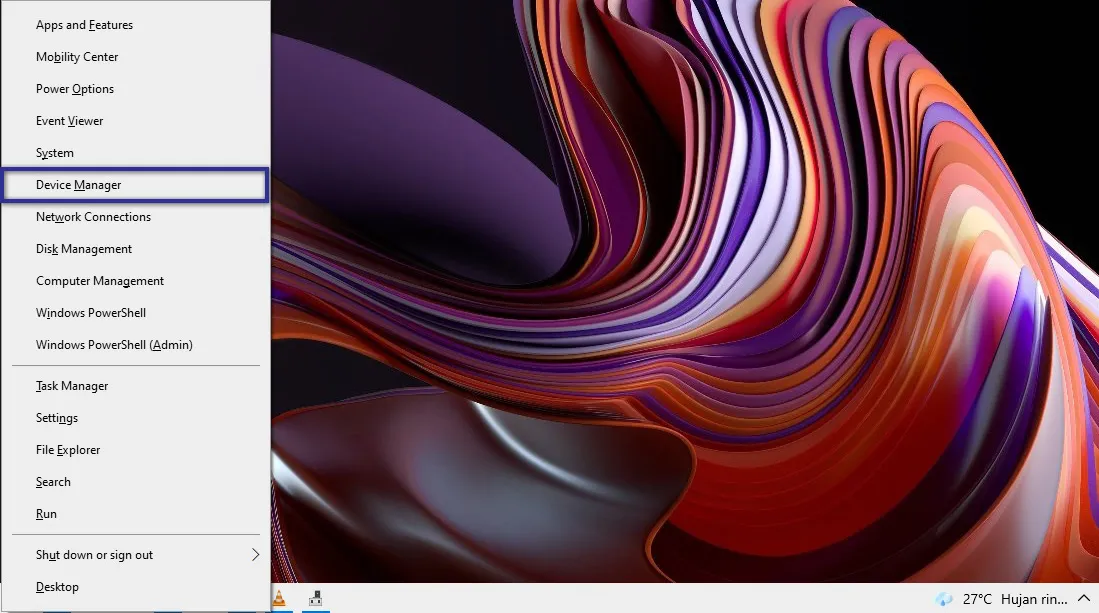
STEP 2 : Jika sudah, pada tampilan “Device Manager” Anda akan melihat semua perangkat yang terinstall pada laptop. Cari dan klik menu Keyboard » klik kanan driver yang tersedia (biasanya Standart/PS2 Keyboard) » pilih opsi Update driver seperti gambar di bawah ini.
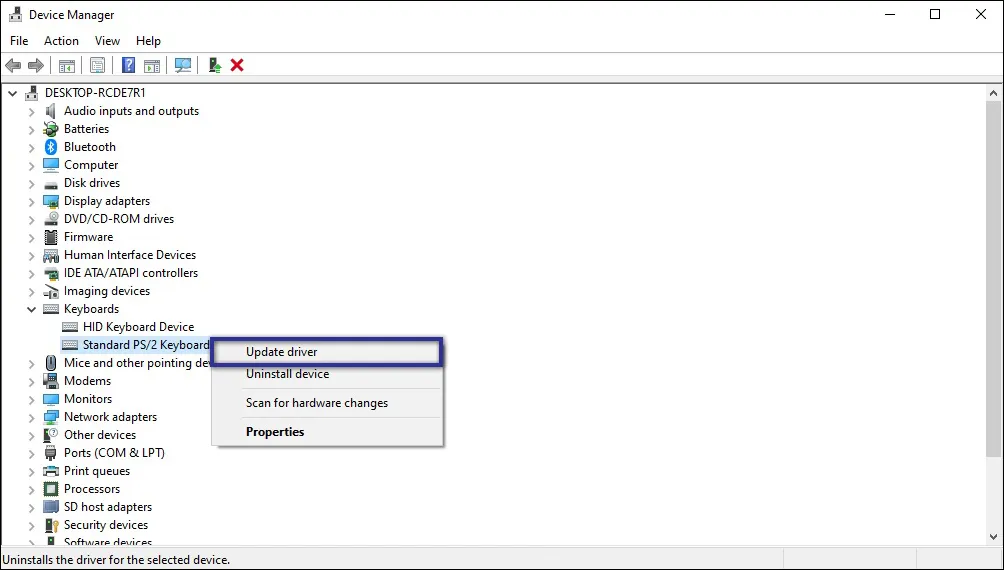
STEP 3 : Selanjutnya klik opsi Browser my Computer for drivers » lalu klik Let me pick from a list of available drivers on my computer. Jika sudah, akan ditampilkan sejumlah driver yang tersedia.
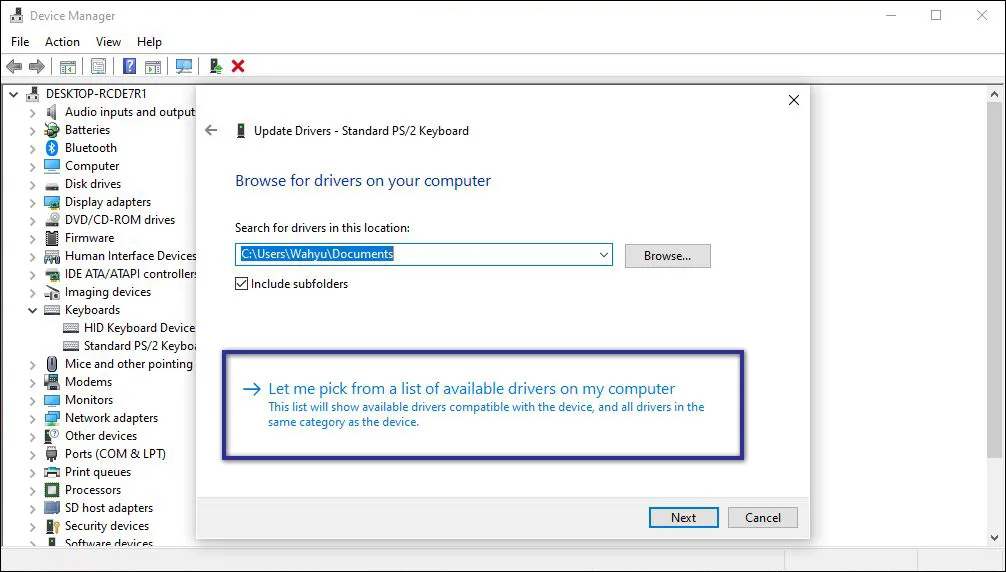
STEP 4 : Berikutnya hilangkan centang di bagian “Show compatible hardware”. Lalu Anda bebas memilih salah satu opsi driver yang tidak sesuai dengan laptop » klik Next.
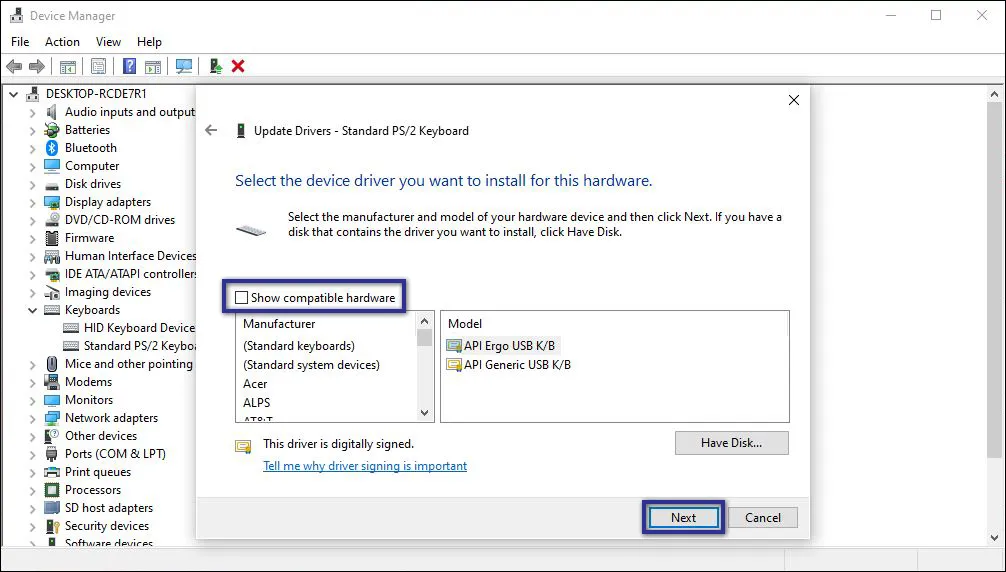
STEP 5 : Setelah itu jika muncul pop-up baru “Update Driver Warning”, klik Yes untuk mengonfirmasinya. Dengan begitu, keyboard laptop Anda otomatis akan ter-disable.
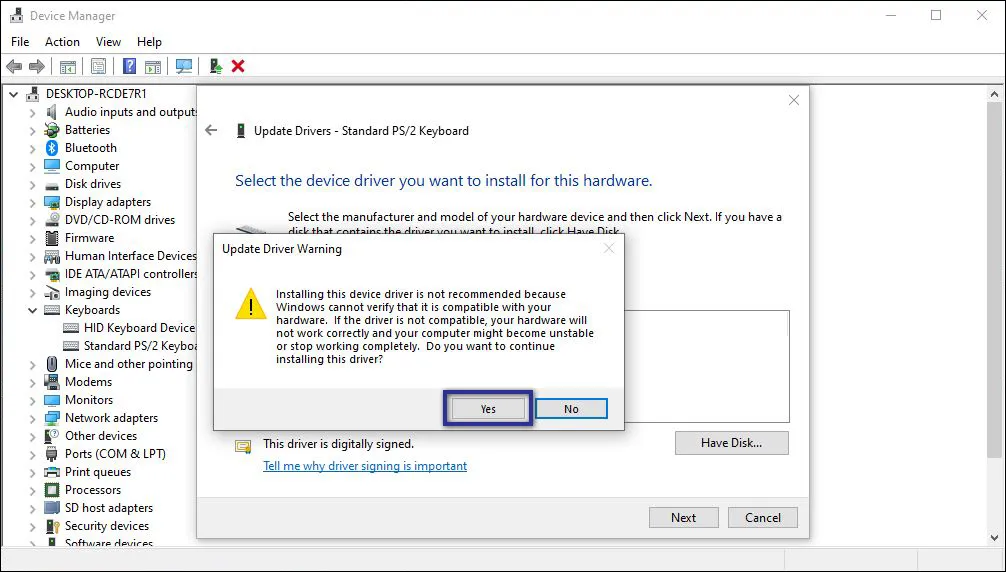
Metode ini bisa Anda terapkan di semua merek laptop, mulai dari Lenovo, ASUS, HP, Dell, Acer, dan merek laptop lainnya. Jika Anda tidak ingin ribet dalam mematikan keyboard, Anda bisa coba cara di bawah ini.
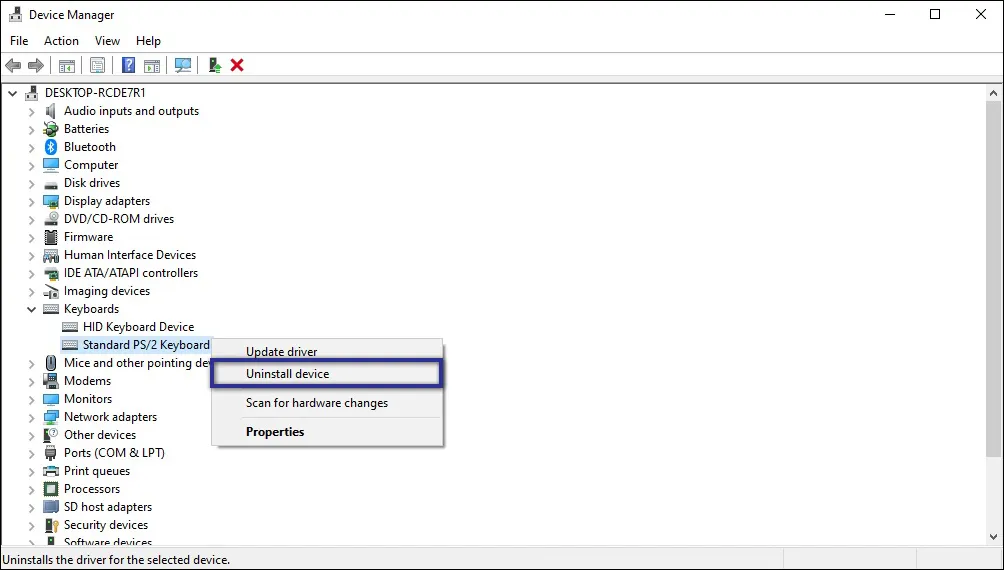
Dengan mencoba salah satu metode di atas, keyboard laptop Anda akan ter-disable. Namun ini hanya bersifat sementara saja, setelah Anda me-restart laptop, secara otomatis Windows juga akan menginstall ulang driver yang tidak terinstall dengan benar.
Lihat Juga : 19 Cara Menggunakan Komputer
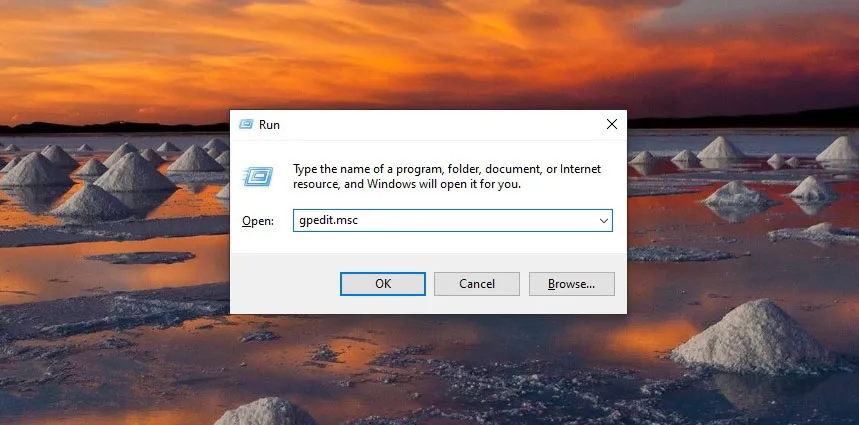
Group Policy Editor merupakan sebuah fitur yang disediakan oleh Windows, di mana memiliki fungsi utama untuk membatasi fitur-fitur pada setiap PC / Laptop sesuai keinginan. Dengan fitur ini, Anda bisa memanfaatkannya untuk mematikan keyboard laptop secara permanen. Simak dan ikuti setiap langkah-langkah di bawah ini;
Catatan : Metode ini hanya bisa Anda lakukan pada Windows edisi Pro, Enterprise atau Education. Jika Anda menggunakan Windows Home, Anda bisa mengikuti metode lainnya.
STEP 1 : Langkah pertama, tekan Windows + R secara bersamaan pada keyboard. Jika sudah, jendela “Run” akan tampil secara otomatis. Lalu ketik gpedit.msc di kolom pencarian » tekan Enter / OK.
gpedit.mscSTEP 2 : Jika jendela “Local Group Policy Editor” telah tampil, cari dan akses folder di bawah ini secara berurutan :
Computer Configuration File > Administrative Template > System > Device InstallationSTEP 3 : Kemudian buka folder Device Installation Restrictions » klik opsi “Prevent installation of devices not described by other policy settings”. Apabila muncul jendela baru, pilih opsi Enabled dari daftar yang tersedia » klik OK.
Jika Anda mengikuti instruksi yang saya berikan di atas dengan benar, keyboard akan nonaktif selamanya. Jika Anda ingin mengaktifkannya kembali, Anda hanya perlu mengulangi langkah sebelumnya. Kemudian ubah opsinya menjadi Disabled atau Not Configured » klik Apply » OK.
Lihat Juga : 10 Mengatasi Kursor Bergerak Sendiri
Selain menggunakan beberapa metode di atas, Anda juga bisa menginstall software pihak ketiga untuk mematikan keyboard. Metode ini cukup praktis bagi Anda yang tidak ingin ribet melakukan konfigurasi sistem. Software ini tidak hanya dirancang untuk menonaktifkan keyboard saja, tetapi juga mouse dan trackpad. Bahkan ada yang menyediakan fitur di mana Anda bisa mematikan keyboard / mouse dalam tenggat waktu yang bisa Anda sesuaikan. Berikut rekomendasi software yang bisa Anda jadikan pilihan:
Lihat Juga : 10 Cara Mengatasi Laptop Tidak Bisa Terhubung Proyektor
Setiap pengguna laptop memiliki alasan tersendiri mengapa lebih menggunakan keyboard eksternal di bandingkan bawaannya. Ini memanglah tidak mengherankan, karena mereka beranggapan (termasuk saya) jika keyboard laptop kurang nyaman dipakai pada kondisi tertentu. Misalnya dalam hal mengedit atau mungkin bermain game, Semoga dengan beberapa metode yang tersedia di atas, Anda bisa mematikan keyboard laptop dengan lancar tanpa kendala dan bisa menggunakan keyboard eksternal untuk aktivitas keseharian.
Apabila Anda merasa bingung dalam memahami panduan dan tips yang saya berikan di atas, silakan tulis pertanyaan Anda melalui kolom komentar di bawah ini. Terima kasih dan selamat mencoba!
Keyboard dapat membantu pengguna PC / Laptop dalam mengontrol pekerjaan secara efisien, dengan menjalankan perintah dan tombol instruksi dasar.
Keyboard mechanical menghasilkan suara keras jika ditekan dan susunan tombol terlihat menonjol, sebaliknya suara yang dihasilkan oleh keyboard membrane lebih halus dan susunan tombol lebih rendah (tidak terlalu menonjol)
Cara termudahnya yaitu cari dan tekan tombol Touchpad di antara F1 sampai F12, terkadang ada beberapa laptop yang harus dikombinasikan dengan tombol FN.
Penulis : Wahyu Setia Bintara | Editor : Rudi Dian Arifin